WordPress on sisuhalduse ja veebisaitide arendamise tööriist, mida kasutatakse sageli kogu maailmas veebisaitide kujundamiseks ja haldamiseks. See pakub meile palju suurepäraseid funktsioone, nagu lehtede ja postituste kujundamine, teemade ja pistikprogrammide, kategooriate ja siltide lisamine ning palju muud, mis muudavad WordPressi teiste foorumite seas silmapaistvaks. WordPressi kogukond annab õigeaegselt välja WordPressi värskendused, et parandada vigu ja täiustada kasutajakogemust, pakkudes rohkem funktsioone.
Mõnikord aga ei värskendata WordPressi automaatselt ja seda tuleb värskendada kas armatuurlaualt või WordPressi CLI-st.
See artikkel demonstreerib:
- Kuidas värskendada WordPressi armatuurlaua kaudu?
- Kuidas WordPressi automaatselt värskendada?
- Kuidas värskendada WordPressi WP-CLI kaudu?
Kuidas värskendada WordPressi armatuurlaua kaudu?
Kasutajad saavad WordPressi versiooni otse WordPressi armatuurlaua kaudu värskendada. Kui WordPressi uus väljalase saabub, kuvatakse armatuurlaud ' Värskendused ” menüü annab märguande WordPressi värskendamiseks. WordPressi värskendamiseks armatuurlaua abil järgige antud juhiseid.
1. toiming: pääsete juurde WordPressi juhtpaneelile
Esiteks käivitage server kas Xampp või Wamp serveriga. Pärast seda navigeerige jaotisse ' http://localhost/<Website-Name>/ ” URL WordPressi armatuurlauale juurdepääsuks. Lisage olulised mandaadid ja vajutage nuppu ' Logi sisse ” nupp:
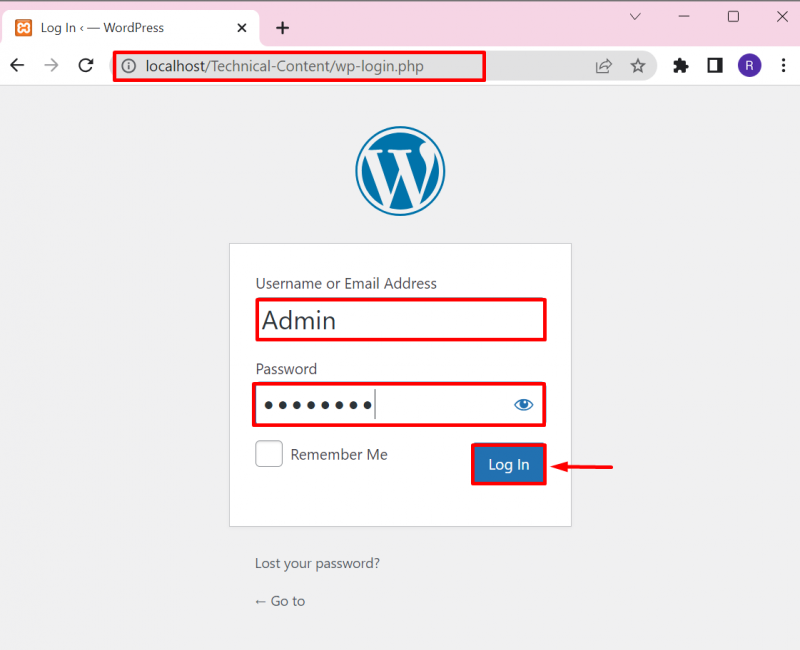
2. samm: avage värskenduste valik
Järgmisena klõpsake nuppu ' Värskendused ' valik valikust ' Armatuurlaud ” menüü WordPressi värskenduste kontrollimiseks. Kasutajad pääsevad juurde ka ' Värskendused ' menüü, vajutades nuppu ' Värskenda ” ikooni, nagu allpool näidatud:
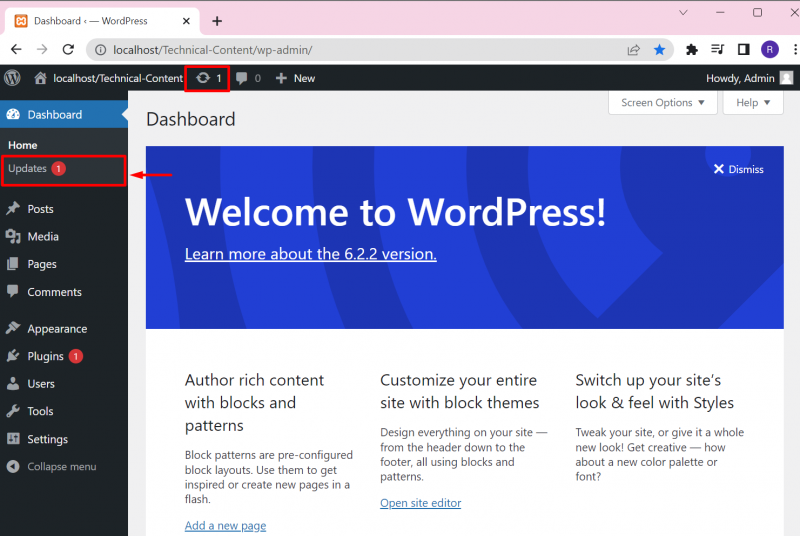
3. samm: värskendage WordPressi
Värskenduste seadetest saab kasutaja kontrollida WordPressi värskendusi, installida uue värskenduse ja uuesti installida praegu installitud WordPressi versiooni. Väljund näitab, et meil on juba ajakohane WordPressi versioon:
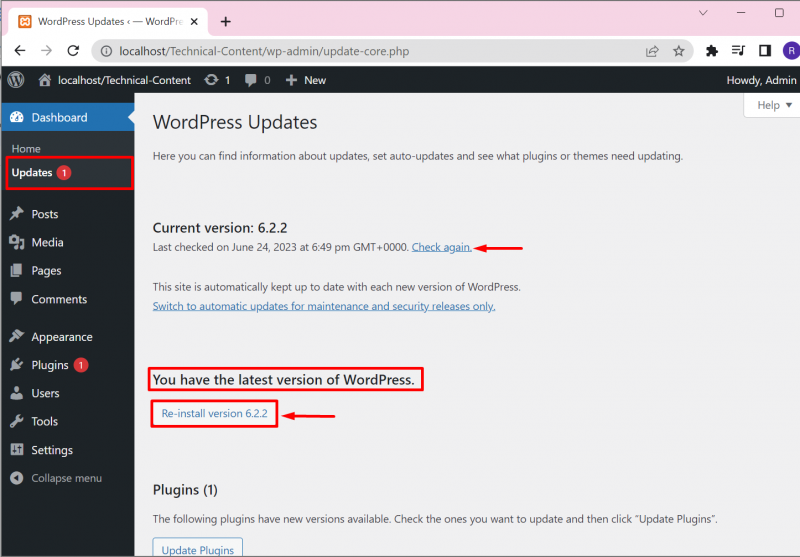
Lisaks alates ' Värskendused ” menüüvalikuga saavad kasutajad installida ootelolevaid pistikprogrammide ja teemade värskendusi. Selleks märkige lihtsalt vajaliku värskenduse märkeruut ja klõpsake nuppu ' Värskenda pistikprogramme” või „Värskenda teemasid ” nupp:
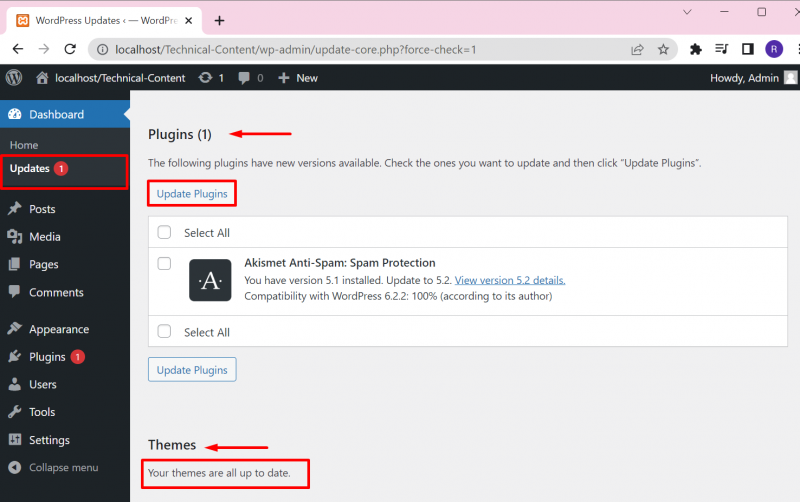
Siin näete, et oleme plugina värskenduse edukalt installinud:
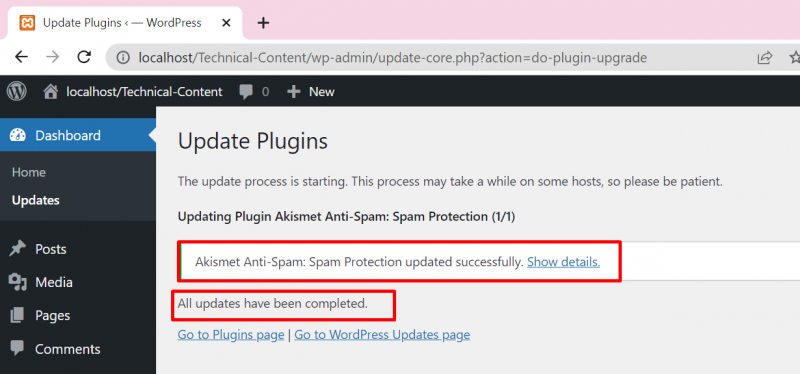
Kuidas WordPressi automaatselt värskendada?
WordPressi automaatseks värskendamiseks ilma teavitust saamata peab kasutaja lisama ' define('WP_AUTO_UPDATE_CORE', tõsi); ' rida '' wp-config.php ” faili. Demonstreerimiseks järgige antud juhiseid.
1. samm: juurdepääs WordPressi kataloogile
Esmalt avage WordPressi veebisaidi kataloog. Enamasti määrab kasutaja WordPressi kausta ' xampp” või „wamp ” serveri kataloog. Xamppis leiate WordPressi veebisaidi jaotisest ' C:\xampp\htdocs\
Järgmisena leidke ' wp-config.php ” faili ja avage see mis tahes tekstiredaktori tööriistas:
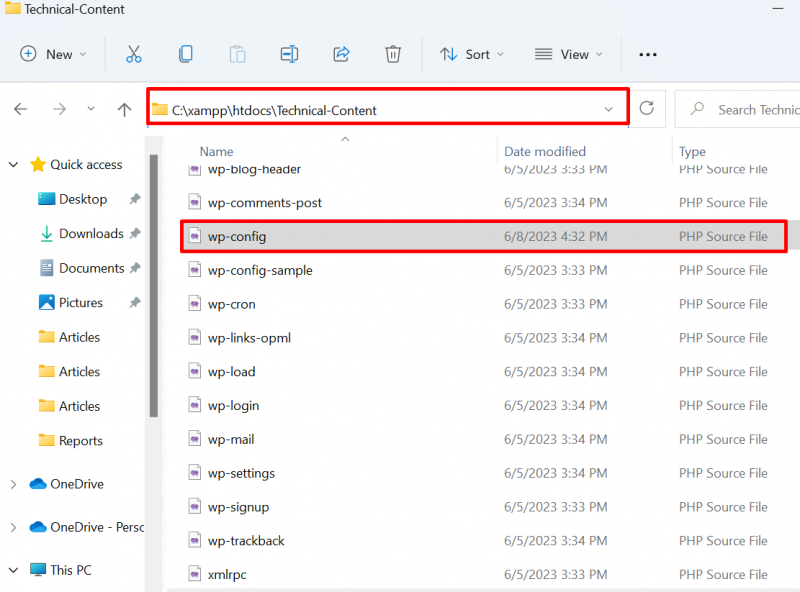
2. toiming: lubage WordPressi automaatvärskendus
Lisage faili alla antud rida ja salvestage muudatused, kasutades ' CTRL+S ' võti:
define('WP_AUTO_UPDATE_CORE', tõsi); 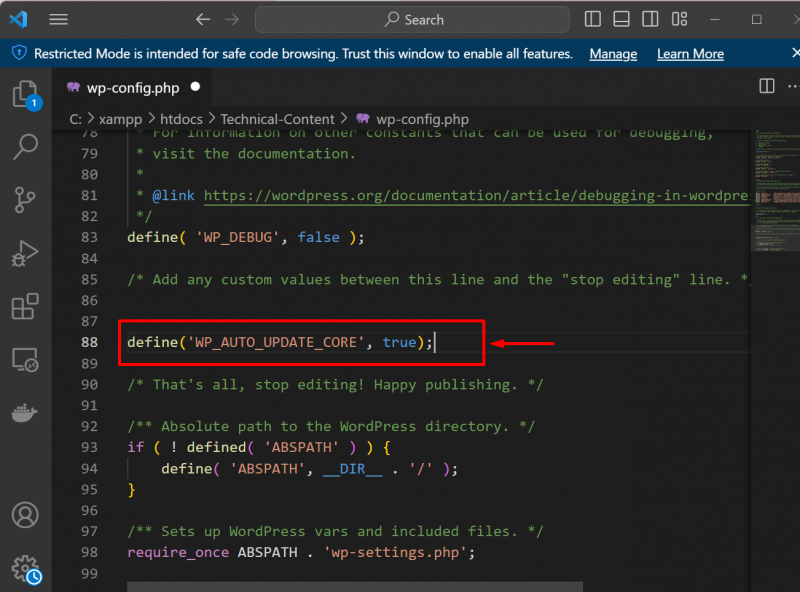
See alustab WordPressi automaatselt värskendamist.
Kuidas värskendada WordPressi WP-CLI kaudu?
WordPressi värskendamiseks WP-CLI abil peab kasutaja esmalt selle süsteemi installima. WordPressi CLI seadistamiseks Windowsis minge läbi meie seotud artiklit . Seejärel järgige WordPressi värskendamiseks antud juhiseid.
1. samm: käivitage käsuviip
Kõigepealt käivitage Windowsi käsuviip ' Käivitamine ” menüü:
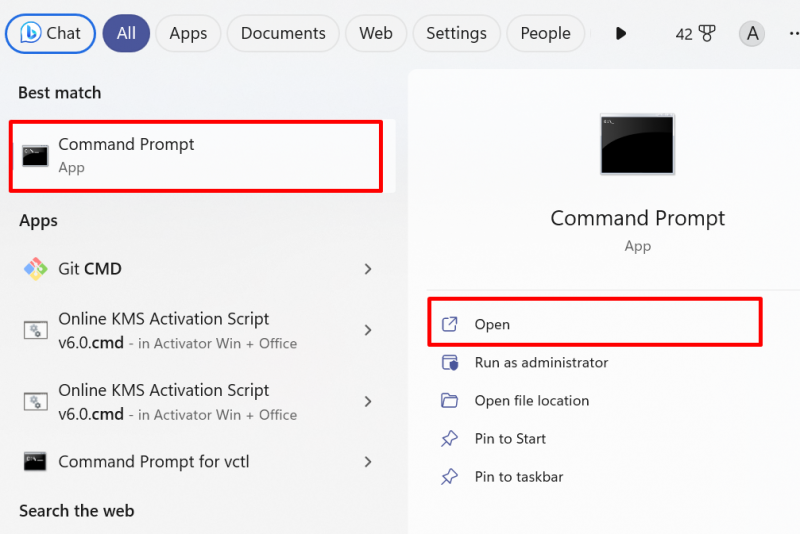
2. samm: juurdepääs WordPressi veebisaidikataloogile
Järgmisena proovige pääseda WordPressi kataloogi. Jällegi pääseme WordPressi veebisaidi kataloogi juurde jaotisest ' xampp ” kataloog. Selleks kasutage antud käsku:
cd C:/xamppcd htdocs
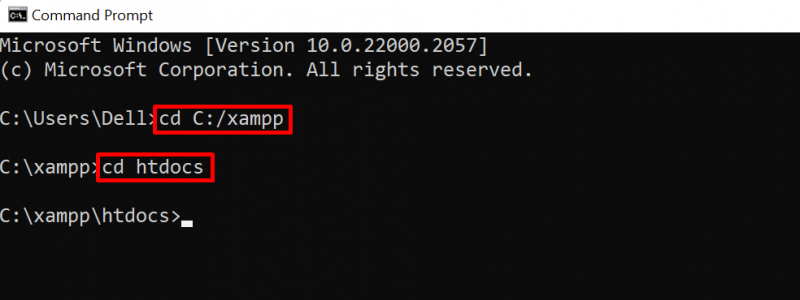
Järgmisena alates ' htdocs ' kausta, avage oma WordPressi veebisaidi kaust, kasutades ' cd 'käsk:
cd tehniline sisu3. samm: kontrollige värskendusi
Järgmises etapis kontrollige WordPressi värskendusi, kasutades ' wp core check-update 'käsk:
wp core check-updateVäljund näitab, et meil on juba WordPressi uusim versioon:
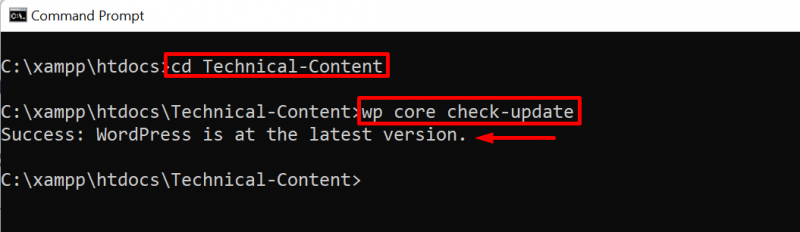
4. samm: värskendage WordPressi
WordPressi värskendamiseks kasutage lihtsalt ' wp põhivärskendus 'käsk:
wp põhivärskendus 
See kõik puudutab WordPressi värskendamist.
Järeldus
WordPressi värskendamiseks Windowsis saavad kasutajad kasutada WordPressi armatuurlauda, WP-CLI-d või WordPressi automaatselt värskendada. WordPressi värskendamiseks armatuurlaualt avage menüüst 'Armatuurlaud' valik 'Uuendused' ja värskendage WordPressi. WordPressi värskendamiseks WP-CLI-st kasutage lihtsalt ' wp põhivärskendus ” käsk. WordPressi automaatseks värskendamiseks avage esmalt WordPressi kataloog, avage ' wp-config.php ' fail ja ' define('WP_AUTO_UPDATE_CORE', tõsi); ” rida failiks ja muudatuste salvestamiseks. See ajaveebi on pakkunud lähenemisviise WordPressi värskendamiseks.